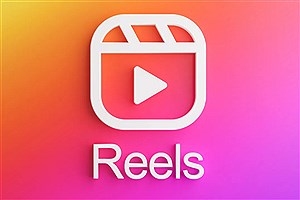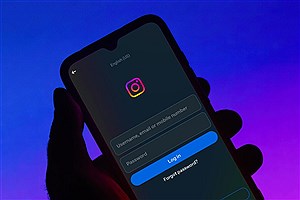به گزارش سایت خبری پرسون، اینستاگرام یکی از محبوبترین شبکههای اجتماعی جهان محسوب میشود، اما شاید بخواهید از این پلتفرم بهصورت موقت یا دائم خداحافظی کنید. خروج موقت از اینستاگرام با غیرفعال کردن حساب کاربری یا بهاصطلاح دی اکتیو کردن اینستاگرام و خروج دائم با حذف کامل حساب کاربری یا اصطلاحا دیلیت اکانت اینستاگرام صورت میگیرد.
دلایل مختلفی برای غیرفعال کردن یا دیلیت اکانت اینستاگرام وجود دارد که ازجمله میتوان به نگرانیهای مربوط به حریم خصوصی، اعتیاد به شبکههای اجتماعی یا صرفاً تمایل به گذراندن زمان بیشتر در دنیای واقعی اشاره کرد. خبر خوب اینکه دیاکتیو و دیلیت اکانت دائمی اینستاگرام کار سختی نیست و با روشهایی که در ادامه شرح دادهایم، میتوانید ظرف چند دقیقه اینکار را انجام دهید.
-
دیلیت اکانت اینستاگرام با گوشی (اندروید یا iOS)
-
دیلیت اکانت اینستاگرام با کامپیوتر
-
دی اکتیو کردن موقت اکانت اینستاگرام با گوشی (اندروید یا iOS)
-
غیرفعالسازی موقت اکانت اینستاگرام با کامپیوتر
-
تفاوت دی اکتیو با دیلیت اکانت اینستاگرام
-
چگونه اکانت دی اکتیو شده اینستاگرام را فعال کنیم؟
دیلیت اکانت اینستاگرام با گوشی (اندروید یا iOS)
برای دیلیت اکانت اینستاگرام باید ازطریق تنظیمات حریم خصوصی حساب کاربری خود اقدام کنید. اینستاگرام تاریخی برای حذف درنظر میگیرد که معمولاً ۳۰ روز پساز درخواست شما خواهد بود. در این مدت، اکانت شما برای دیگران قابل مشاهده نیست، اما درصورتیکه قبلاز تاریخ حذف نهایی بار دیگر وارد حساب خود شوید، درخواست حذف اکانت لغو میشود.
۱. در پروفایل اکانت اینستاگرام وارد منوی اصلی شوید و به مسیر Settings and privacy > Accounts Center بروید.
۲. در بخش Accounts Center گزینهی Personal Details را باز کنید.
۳. در این مرحله Account Ownership and Control و سپس Deactivation or Deletion را انتخاب کنید.
۴. اکانتی که قصد حذف آن را دارید انتخاب کرده و روی گزینهی Delete Account و سپس Continue ضربه بزنید.
۵. پساز انتخاب دلیل خروج خود، Continue را انتخاب کنید. برای تأیید حذف دائمی اکانت اینستاگرام، دوباره لاگین کنید.
دیلیت اکانت اینستاگرام با کامپیوتر
برای حذف دائمی اکانت اینستاگرام با کامپیوتر، دو راه وجود دارد؛ لینک دیلیت اکانت اینستاگرام و حذف ازطریق تنظیمات.
برای دیلیت اکانت اینستاگرام از طریق گوگل میتوانید عبارت Delete Intagram Accoount را روی مرورگر کامپیوتر خود جستجو و اولین لینک را در فهرست نتایج انتخاب کنید. در این صفحه لینک و توضیحات مربوط به حذف حساب اینستاگرام وجود دارد. علاوهبر این لینک مستقیم دیلیت اکانت اینستاگرام در ادامه آورده شده است.
برای حذف اکانت اینستاگرام ازطریق تنظیمات، ابتدا وارد حساب کاربری خود شوید و به مسیر Settings > Accounts Center بروید.
اکنون وارد مسیر Personal Details > Account Ownership and Control > Deactivation or Deletion شوید و در این صفحه، گزینهی حذف اکانت دردسترس شما خواهد بود.
در هر دو روش، اکانت شما قبل از حذف دائمی، بهمدت ۳۰ روز غیرفعال میشود. اگر در این بازهی زمانی، نظر خود را تغییر دهید، با ورود مجدد به اکانت میتوانید فرایند حذف را لغو کنید.
توجه: برای روش دوم، پس از انتخاب گزینهی Delete Account، رمزعبور خود را برای تأیید هویت وارد کنید. همچنین، دلیل حذف اکانت را انتخاب و در نهایت با کلیک روی Delete Account، حذف اکانت خود را تأیید کنید.
دی اکتیو کردن موقت اکانت اینستاگرام با گوشی (اندروید یا iOS)
با غیرفعالسازی موقت، اکانت اینستاگرام تا زمانیکه شما برای بازگرداندن آن اقدامی نکنید، از دید همهی کاربران پنهان میشود اما هیچ اطلاعاتی حذف نخواهد شد. حتی اگر برای مدتی طولانی ادامه یابد. برای فعالسازی مجدد اکانت، مثل روشهای قبل فقط باید به اکانت خود لاگین کنید. مراحل غیرفعالسازی اکانت اینستاگرام با گوشی (اندروید یا iOS) شباهت زیادی به آموزش دیلیت اکانت اینستاگرام دارد.
۱. در پروفایل خود و ازطریق منوی اصلی وارد مسیر Settings and privacy > Accounts Center شوید.
۲. در بخش Accounts Center گزینهی Personal Details را باز کنید.
۳. در این مرحله به مسیر Personal details > Account ownership and control > Deactivation or deletion بروید.
۴. پساز انتخاب حساب مورد نظر، گزینهی Deactivate Account را بزنید.
غیرفعالسازی موقت اکانت اینستاگرام با کامپیوتر
فرایند غیرفعالسازی موقت اکانت اینستاگرام روی کامپیوتر مشابه گوشی است، اما بهجای استفاده از اپلیکیشن، از طریق وبسایت این شبکهی اجتماعی انجام میشود.
۱. وارد وبسایت اینستاگرام شوید و به حساب خود لاگین کنید.
۲. به مسیر Settings > Accounts Center > Personal Details > Account Ownership and Control بروید.
۳. روی Deactivation or Deletion کلیک و حساب مورد نظر را انتخاب کنید.
۴. گزینهی Deactivate Account را انتخاب و روی Continue کلیک کنید. در این مرحله برای تأیید باید رمزعبور خود را نیز مجدداً وارد کنید.
۵. دلیل غیرفعالسازی اکانت اینستاگرام را انتخاب و با کلیک رو Continue و سپس Deactivate Account، فرایند غیرفعالسازی را تأیید کنید.
تفاوت دی اکتیو با دیلیت اکانت اینستاگرام
اگر قصد دارید برای همیشه از اینستاگرام خداحافظی کنید، دیلیت اکانت اینستاگرام دائمی پیشنهاد میشود، اما درصورتیکه مطمئن نیستید که میخواهید برای همیشه از این پلتفرم دور بمانید، امکان غیرفعال کردن اکانت تا هر زمانی که بخواهید، دردسترس شما قرار دارد.
بهیاد داشته باشید که حذف اکانت اینستاگرام، اقدامی دائمی است و این یعنی درصورت حذف دائم، پروفایل، دنبالکنندگان، عکسها و ویدیوها، نظرات و لایکهای شما برای همیشه از بین خواهند رفت.
غیرفعالسازی اکانت، اقدامی موقت برای تعلیق فعالیت و خروج از اینستاگرام محسوب میشود. در نظر داشته باشید که تنها یکبار در هفته میتوانید برای غیرفعالکردن حساب اقدام کنید و پساز ورود مجدد، بهمدت یکهفته نمیتوانید حساب خود را غیرفعال کنید. ضمنا اگر هنگام بازگشت مجدد گذرواژهی خود را فراموش کردید، میتوانید از روش بازیابی رمز اینستاگرام از طریق گوگل استفاده کنید.
تصمیم به غیرفعالسازی یا دیلیت اکانت دائمی اینستاگرام به شرایط و اهداف شخصی شما در استفاده از شبکههای اجتماعی بستگی دارد. شاید بهدنبال رهایی از دنیای دیجیتال، بهبود حریم خصوصی یا کاهش حواسپرتیهای ناخواسته باشید. همچنین امکان دارد نگرانیهایی در زمینهی حفاظت از دادههای کاربر، امنیت کودکان، سلامت روان، خطر کلاهبرداری یا هکرهای اینستاگرام داشته باشید.
اگر فقط میخواهید برای مدتی از اینستاگرام دور بمانید، غیرفعالکردن حساب باعث میشود حساب شما بهطور موقت از دید سایرین پنهان شود.
چگونه اکانت دی اکتیو شده اینستاگرام را فعال کنیم؟
برای فعالسازی مجدد اکانت اینستاگرامی که آن را غیرفعال کردهاید، کافی است به حساب خود لاگین کنید. برنامهی اینستاگرام را باز کرده و نام کاربری و رمزعبور خود را وارد کنید و حسابتان دردسترس قرار خواهد گرفت. تنها مرحلهی اضافی در این سناریو، موافقت با شرایط استفاده از اینستاگرام است و درصورتیکه مقررات از آخرین ورود شما تغییری کرده باشد، موافقت با آنها الزامی خواهد بود.
توجه داشته باشید اگر صفحه شما توسط خود اینستاگرام حذف یا از دسترس خارج شده باشد باید علت آنرا بررسی و از طریق بازیابی اکانت اینستاگرام، نسبت به رفع این مشکل اقدام کنید.
منبع: زومیت